Как исправить ошибку пользовательского интерфейса COD Cold War
Некоторые игроки Call of Duty: Cold War сталкиваются с ошибками пользовательского интерфейса (27711, 6655, 100002, 70754, 0014, 27711 и т. Д.) Всякий раз, когда они оказываются в меню зомби холодной войны, настраивая свое снаряжение или готовясь начать новый запуск. Сообщается, что эта проблема возникает как на консолях (старого и следующего поколения), так и на ПК.
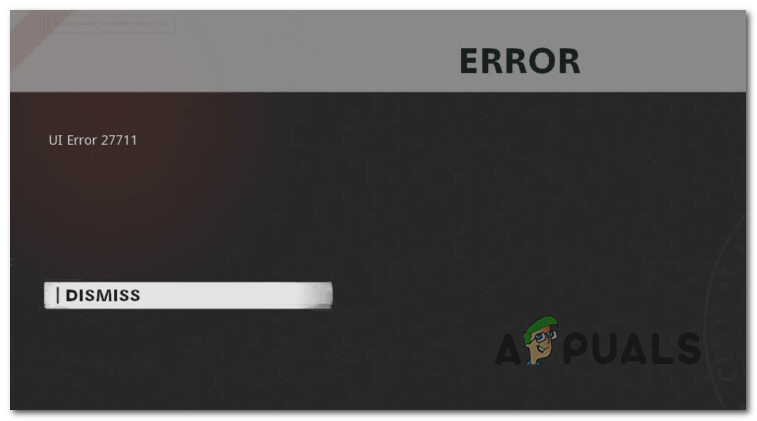 Ошибка пользовательского интерфейса 27711 COD Холодная война
Ошибка пользовательского интерфейса 27711 COD Холодная война
Программы для Windows, мобильные приложения, игры - ВСЁ БЕСПЛАТНО, в нашем закрытом телеграмм канале - Подписывайтесь:)
После того, как мы исследовали эту конкретную проблему, выяснилось, что существует несколько различных основных причин, которые могут вызвать этот код ошибки в Call of Duty: Cold War. Вот список потенциальных причин, которые могут вызывать эту проблему:
- Устаревшая версия COD для холодной войны. По словам некоторых затронутых пользователей, эта конкретная проблема часто вызвана новым обновлением игры, которое было выпущено, когда вы проводили время в меню. В этом случае вы сможете решить проблему, закрыв игру, прежде чем открывать ее снова, чтобы принудительно обновить.
- Повреждение игрового файла. Как оказалось, этот тип проблемы также может быть вызван каким-либо типом повреждения игрового файла, из-за которого игра не загружает определенные элементы пользовательского интерфейса в режиме зомби. В этом случае вы сможете решить проблему, отремонтировав игру (в Battle.Net) или переустановив ее (на консолях).
- Устаревшие драйверы графического процессора. Если вы видите этот код ошибки при запуске игры на ПК, который более чем оборудован для рендеринга игры, вам следует подумать о проблеме с драйвером. Устаревший или частично несовместимый драйвер может помешать запуску игры на вашем ПК. В этом случае вам необходимо обновить драйверы графического процессора, используя фирменную технологию обновления (Nvidia Experience или Adrenalin).
Теперь, когда вы знакомы со всеми потенциальными виновниками, которые могут нести ответственность за эту проблему, вот список проверенных методов, которые другие затронутые пользователи успешно использовали, чтобы разобраться в этой проблеме:
1. Обновление до последней версии COD Cold War
Как оказалось, вы можете ожидать увидеть этот код ошибки в тех случаях, когда разработчики игры только что выпустили новое обновление для режима зомби. В этом случае ошибка возникает из-за несоответствия версий, которое необходимо устранить.
Если вы оказались в этом сценарии, единственный способ решить эту проблему – заставить игру обновиться. В большинстве случаев достаточно закрыть игру и снова открыть ее (после повторного открытия вам будет предложено для обновления до последней доступной версии).
Примечание. Если Battle.net предлагает вам установить ожидающее обновление обновление, не запускайте игру, пока операция обновления не будет завершена.
Кроме того, если программа запуска игры предложит вам перезапустить игру, сделайте это, прежде чем увидеть, была ли проблема устранена.
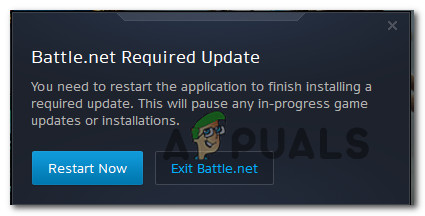 Перезагрузка программы запуска игры
Перезагрузка программы запуска игры
Примечание. На консолях достаточно один раз закрыть игру, и вам будет предложено установить обновление при следующей попытке открыть игру.
Если вы уже убедились, что используете последнюю версию игры, перейдите к следующему потенциальному исправлению ниже.
2. Ремонт / переустановка COD Cold War
По словам нескольких затронутых пользователей, эта проблема также может быть связана с каким-либо повреждением системного файла, которое не позволяет игре загружать определенные элементы пользовательского интерфейса в режиме зомби. В этом случае вы сможете полностью устранить «ошибку пользовательского интерфейса», восстановив игру (на ПК) или переустановив игру (на консолях).
В зависимости от платформы, на которой вы столкнулись с этой конкретной проблемой, следуйте соответствующему подруководству ниже, чтобы решить проблему, связанную с повреждением, путем восстановления или переустановки Call of Duty: Cold War:
2.1 Восстановление COD Cold War на ПК (Battle.Net)
- Убедитесь, что Call of Duty Cold War полностью закрыт и в данный момент не запущен фоновый процесс, который может повлиять на операцию восстановления.
- Затем откройте приложение Battle.Net и щелкните вкладку «Игры» в меню вверху.
- Выбрав вкладку «Игры», щелкните Call of Duty Cold War, чтобы выбрать ее.
- После этого перейдите в правую часть экрана и нажмите «Параметры»> «Сканировать и восстановить».
 Ремонт игры
Ремонт игры - При появлении запроса на подтверждение нажмите «Начать сканирование» и дождитесь завершения операции.
- Подождите, пока операция будет завершена, затем перезагрузите компьютер и снова запустите Call of Duty Cold War, чтобы проверить, возникает ли тот же код ошибки, когда вы пытаетесь получить доступ к режиму зомби.
2.2 Переустановка COD Cold War на PS4
- В главном меню консоли PS4 перейдите к меню «Библиотека».
 Доступ к меню библиотеки на Ps4
Доступ к меню библиотеки на Ps4 - В меню «Библиотека» консоли PS4 выберите «Игры» (в левой части экрана), затем перейдите в правую часть экрана и найдите запись, связанную с Overwatch, и нажмите кнопку «Параметры» на своем компьютере. .
- Затем в только что появившемся контекстном меню используйте опцию «Удалить» и подтвердите операцию, когда ее попросят.
 Удаление текущей установки COD на PS4
Удаление текущей установки COD на PS4 - Как только процедура удаления будет окончательно завершена, перезагрузите консоль, а затем переустановите Overwatch еще раз после завершения следующего запуска.
- После того, как игра будет переустановлена и к ней будут применены все соответствующие обновления, запустите ее, чтобы увидеть, устранена ли ошибка пользовательского интерфейса.
2.3 Переустановка COD Cold War на PS5
- Перейдите на главную панель управления PS5, затем выберите Call of Duty Cold War и нажмите «Параметры» (на контроллере DualSense), чтобы открыть контекстное меню.
- В только что появившемся контекстном меню выберите Удалить и подтвердите при последнем запросе подтверждения.
- Затем выберите все подкомпоненты Call of Duty Cold war, прежде чем нажимать ОК и запускать удаление.
 Удаление Call of Duty
Удаление Call of Duty - После завершения операции снова используйте главную панель управления, чтобы перейти к правому концу списка элементов и получить доступ к меню библиотеки игр.
 Доступ к меню библиотеки игр на ps5
Доступ к меню библиотеки игр на ps5 - Как только список игр библиотеки будет снова полностью загружен, перейдите к игре, которую вы только что переустановили, выберите ее, нажав X, затем нажмите кнопку «Загрузить» и дождитесь завершения операции.
- После повторной загрузки и установки COD: Cold War перезагрузите систему, прежде чем открывать ее в первый раз, и посмотрите, исправлена ли ошибка.
2.4 Переустановка COD Cold War на Xbox One / Xbox Series X
- На главной панели консоли Xbox One. Начните с нажатия кнопки Xbox на вашем контроллере, затем используйте появившееся меню руководства для доступа к меню «Мои игры и приложения».
 Доступ к меню “Мои игры” и “Приложения”
Доступ к меню “Мои игры” и “Приложения” - Зайдя в меню «Игры и приложения», прокрутите список установленных приложений и найдите Call of Duty: Cold War.
- После того, как вы обнаружите список, связанный с Overwatch, нажмите кнопку «Пуск» и выберите «Управление игрой» во вновь появившемся контекстном меню.
 Управление COD: игра Холодная война
Управление COD: игра Холодная война - Когда вы дойдете до следующего меню, выберите Удалить все, затем следуйте инструкциям на экране, чтобы убедиться, что вы удаляете как базовую игру COD: Cold War, так и все надстройки, которые вы могли установить поверх базовой установки.
Примечание: не беспокойтесь о том, что эта операция повлияет на данные вашего персонажа, загрузку и т. Д. Эти данные надежно сохранены в облаке и не будут затронуты процедурой переустановки. - После завершения удаления перезагрузите консоль и переустановите Call of Duty Cold War с нуля, используя его страницу в магазине.
- Запустите игру еще раз и посмотрите, решена ли проблема.
3. Обновите драйверы графического процессора (только для ПК).
Если вы сталкиваетесь с этой «ошибкой пользовательского интерфейса» каждый раз, когда пытаетесь запустить игру (вы даже не попадаете в подменю «Зомби»), скорее всего, вы имеете дело с проблемой драйвера.
В большинстве случаев это связано с устаревшей версией драйвера видеокарты или частично несовместимым драйвером графического процессора. В этом случае вы сможете решить проблему, переустановив все драйверы графического процессора, которые вы активно используете.
Примечание. Действия по обновлению драйверов графического процессора могут отличаться в зависимости от производителя вашего графического процессора. Мы создали два отдельных руководства, которые помогут вам удалить и переустановить графический процессор – независимо от того, используете ли вы видеокарты AMD или Nvidia.
3.1 Переустановка драйверов графического процессора на AMD
- В браузере по умолчанию перейдите на страница загрузки утилиты AMD Cleanup и скачайте последнюю версию.
- После загрузки утилиты AMD Cleanup дважды щелкните ее исполняемый файл, затем нажмите Да в запросе подтверждения, чтобы запустить утилиту в безопасном режиме и удалить все драйверы AMD.
 Запуск утилиты очистки AMD
Запуск утилиты очистки AMDПримечание. Эта утилита предназначена для тщательного удаления всех установленных драйверов AMD, записей реестра и подписей хранилищ драйверов – избавляя вас от поиска и удаления каждого файла драйвера вручную. Чтобы убедиться, что вы не оставляете никаких остатков файлов, убедитесь, что вы запускаете утилиту в безопасном режиме.
- Чтобы запустить утилиту, нажмите «ОК» во втором запросе, чтобы запустить процесс очистки AMD. После этого утилита будет работать в фоновом режиме.
Примечание. Во время этой операции ваш дисплей может мерцать или становиться черным на пару секунд. Это абсолютно нормально, поскольку компоненты дисплея снимаются. - Когда вы увидите сообщение об успешном завершении, нажмите «Готово», а затем перезагрузите компьютер вручную, если вам не будет предложено сделать это автоматически.
 Перезагрузка после удаления драйвера AMD
Перезагрузка после удаления драйвера AMD - После завершения следующей последовательности загрузки посетите страница загрузки страницы Auto-Detect GPU, затем прокрутите вниз до пункта «Автоматическое определение и установка драйверов графики Radeon для Windows» и нажмите «Загрузить сейчас».
 Скачивание Адреналина
Скачивание Адреналина - После загрузки исполняемого файла откройте его двойным щелчком и следуйте инструкциям на экране, чтобы установить Radeon Adrenalin.
 Распаковка зависимостей адреналина
Распаковка зависимостей адреналина - Примечание. При желании папку назначения по умолчанию можно снова изменить, но это не рекомендуется.
- После завершения загрузки утилита должна автоматически запуститься в попытке обнаружить установленный графический продукт AMD и операционную систему.
 Запуск программы Adrenalin
Запуск программы Adrenalin - После того, как инструмент успешно определит конфигурацию вашей системы и необходимые драйверы, установите рекомендуемый и дополнительный пакеты драйверов, выбрав оба и нажав Установить.
 Установка рекомендуемых драйверов Adrenalin
Установка рекомендуемых драйверов Adrenalin - Затем примите лицензионное соглашение после ознакомления с условиями и нажмите «Установить», чтобы начать установку.
- После установки всех необходимых драйверов перезагрузите компьютер и попытайтесь запустить игру после завершения следующего запуска, чтобы увидеть, решена ли проблема.
3.2 Переустановка драйверов графического процессора на Nvidia
- Нажмите клавишу Windows + R, чтобы открыть диалоговое окно «Выполнить». Затем введите appwiz.cpl в текстовое поле и нажмите Enter, чтобы открыть меню «Программы и файлы».
 Открытие экрана “Программы и компоненты”
Открытие экрана “Программы и компоненты” - В меню «Программы и компоненты» перейдите на вкладку «Издатель», чтобы упорядочить список установленных программ по их издателям.
- Найдите записи, опубликованные корпорацией NVIDIA, систематически щелкните их правой кнопкой мыши и выберите Удалить каждый элемент с помощью контекстного меню.
 Удаление всех драйверов Nvidia
Удаление всех драйверов Nvidia - Затем следуйте инструкциям на экране, чтобы завершить процесс удаления. Делайте это систематически с каждым драйвером, который публикуется корпорацией Nvidia.
- После удаления всех драйверов Nvidia перезагрузите компьютер и дождитесь завершения следующего запуска.
- После завершения следующего запуска посетите Страница загрузки Nvidia GeForce и установите GeForce Experience, нажав кнопку «Загрузить сейчас» и следуя инструкциям на экране.
 загрузка опыта Nvidia
загрузка опыта NvidiaПримечание. Эта утилита автоматически находит и рекомендует драйверы, которые необходимо установить в соответствии с моделью вашего графического процессора.
- Откройте Nvidia Experience, войдите в систему с учетной записью, а затем установите рекомендуемые драйверы со страницы «Драйверы».
 Войдите в систему с помощью Nvidia Experience
Войдите в систему с помощью Nvidia Experience - После установки всех рекомендуемых драйверов перезагрузите компьютер еще раз и посмотрите, решится ли проблема при следующем запуске компьютера.
- Запустите игру, которая ранее вызывала ошибку пользовательского интерфейса, и посмотрите, устранена ли проблема.
Программы для Windows, мобильные приложения, игры - ВСЁ БЕСПЛАТНО, в нашем закрытом телеграмм канале - Подписывайтесь:)

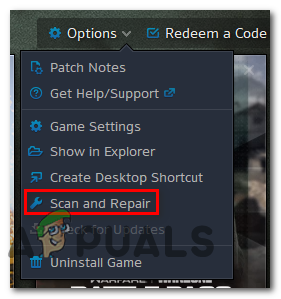 Ремонт игры
Ремонт игры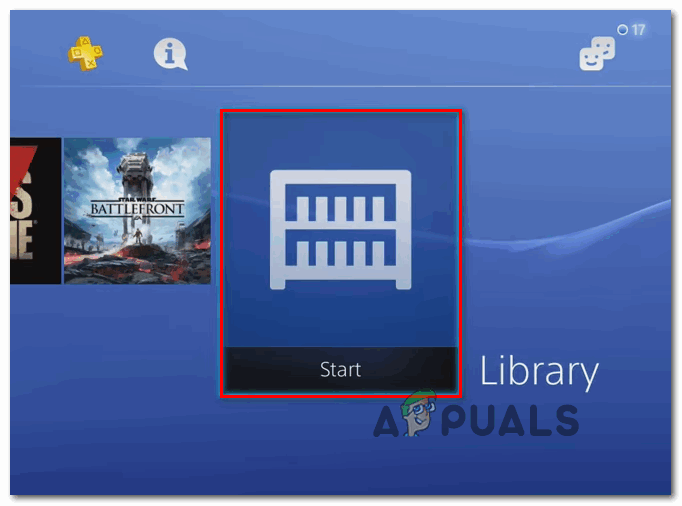 Доступ к меню библиотеки на Ps4
Доступ к меню библиотеки на Ps4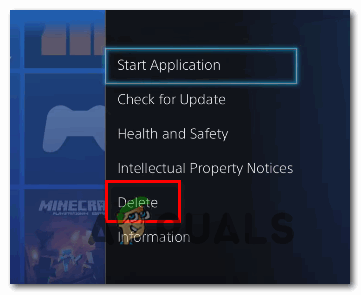 Удаление текущей установки COD на PS4
Удаление текущей установки COD на PS4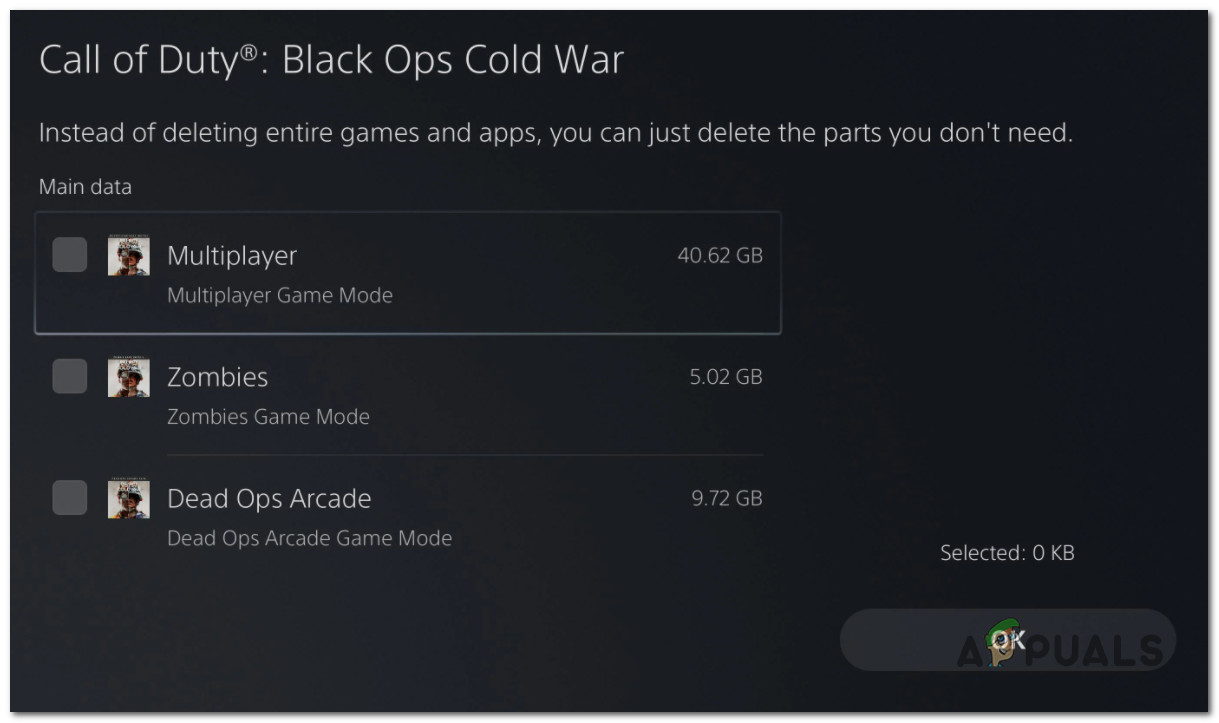 Удаление Call of Duty
Удаление Call of Duty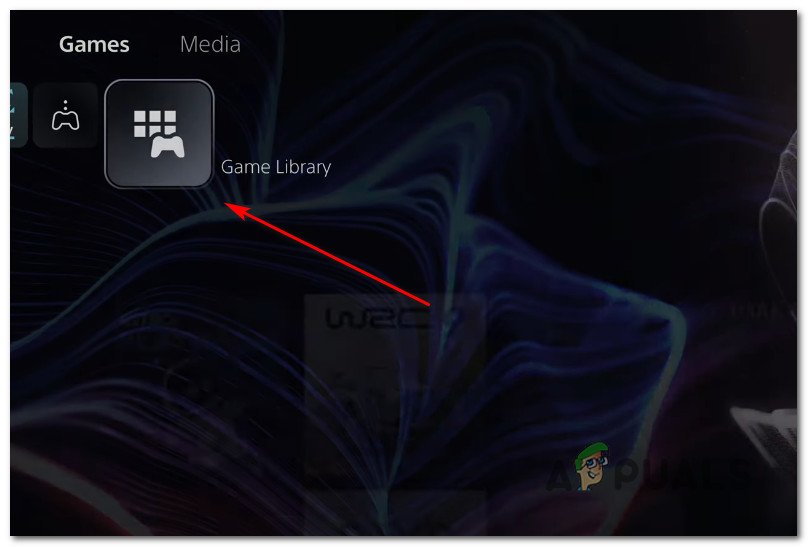 Доступ к меню библиотеки игр на ps5
Доступ к меню библиотеки игр на ps5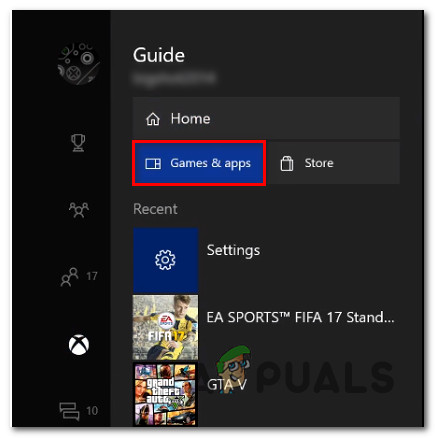 Доступ к меню “Мои игры” и “Приложения”
Доступ к меню “Мои игры” и “Приложения”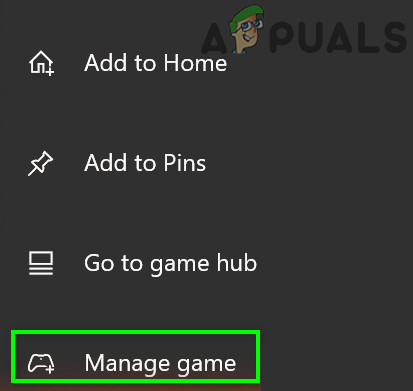 Управление COD: игра Холодная война
Управление COD: игра Холодная война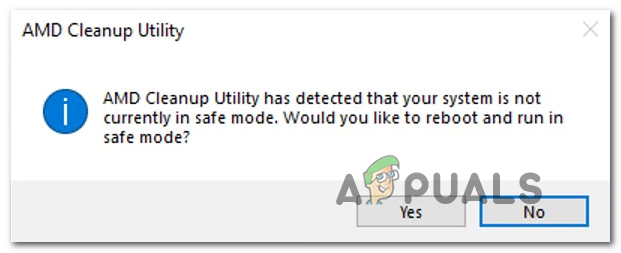 Запуск утилиты очистки AMD
Запуск утилиты очистки AMD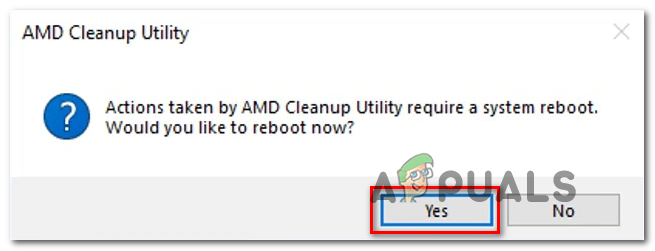 Перезагрузка после удаления драйвера AMD
Перезагрузка после удаления драйвера AMD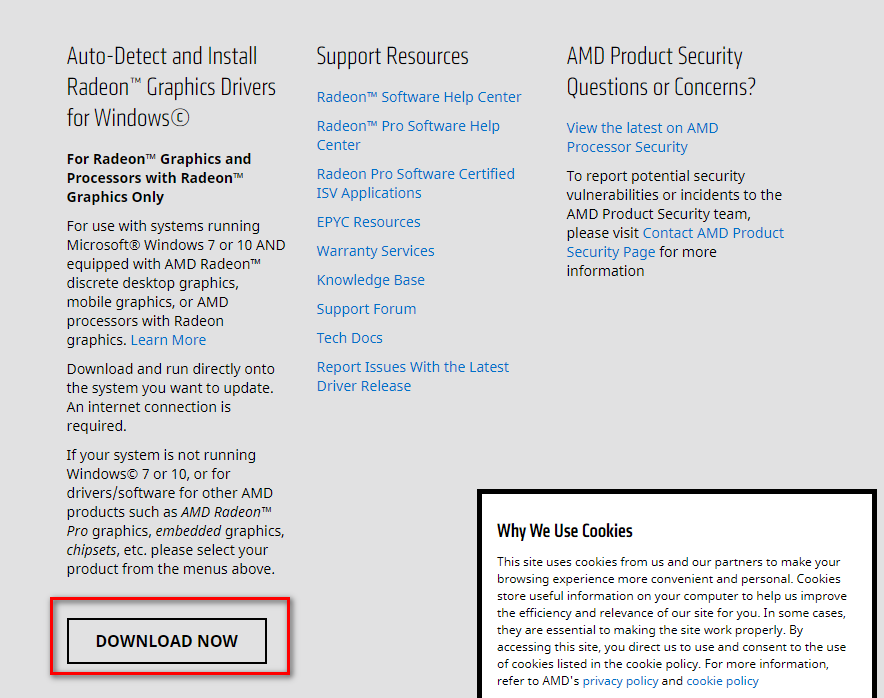 Скачивание Адреналина
Скачивание Адреналина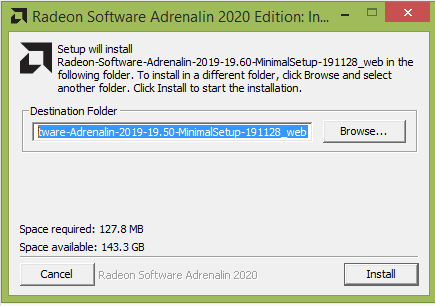 Распаковка зависимостей адреналина
Распаковка зависимостей адреналина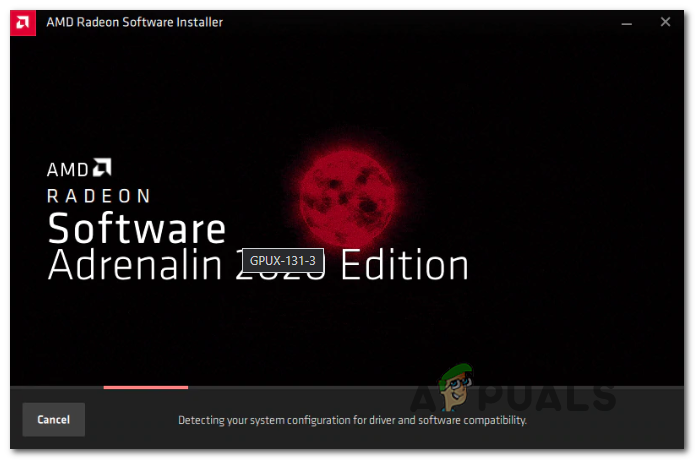 Запуск программы Adrenalin
Запуск программы Adrenalin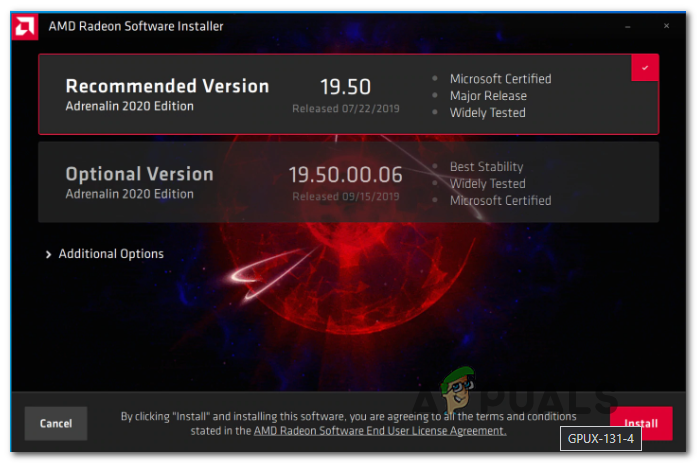 Установка рекомендуемых драйверов Adrenalin
Установка рекомендуемых драйверов Adrenalin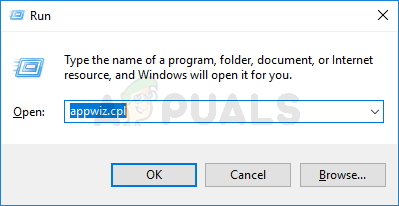 Открытие экрана “Программы и компоненты”
Открытие экрана “Программы и компоненты”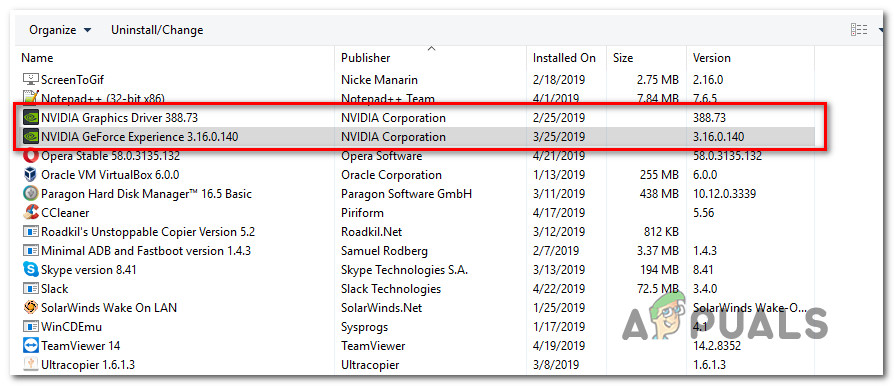 Удаление всех драйверов Nvidia
Удаление всех драйверов Nvidia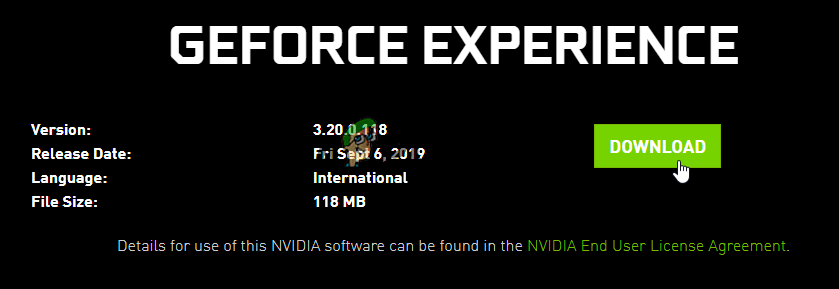 загрузка опыта Nvidia
загрузка опыта Nvidia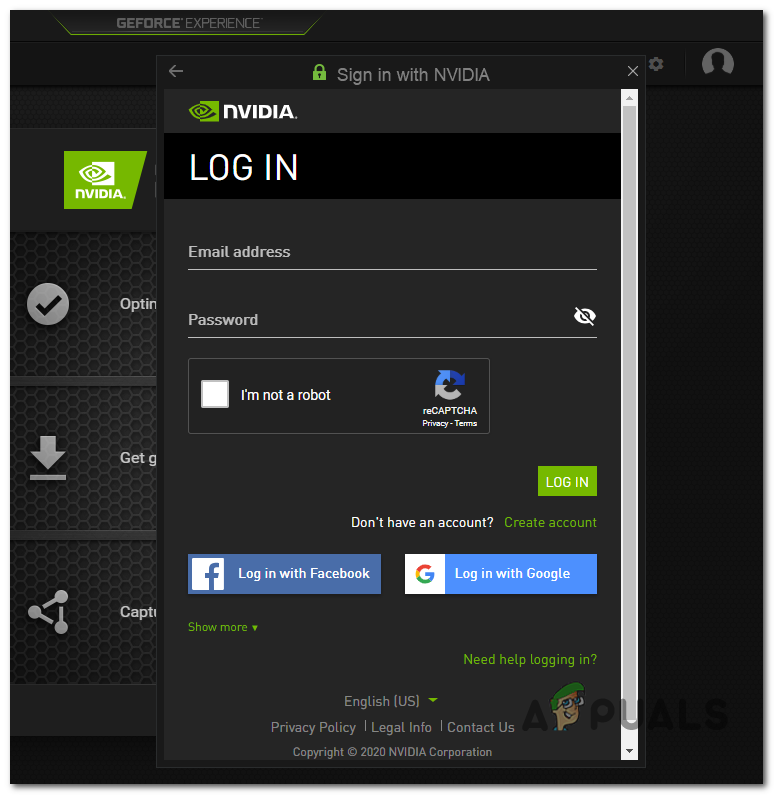 Войдите в систему с помощью Nvidia Experience
Войдите в систему с помощью Nvidia Experience